Exibir um relatório paginado no serviço do Power BI
Neste artigo, você aprenderá sobre como exibir um relatório paginado no serviço do Power BI. Os relatórios paginados são relatórios criados no Construtor de Relatórios. Eles podem ser carregados em qualquer espaço de trabalho do Power BI.
Os relatórios paginados têm seu próprio ícone ![]() .
.
Você também pode exportar relatórios paginados para vários formatos:
- Microsoft Excel
- Microsoft Word
- Microsoft PowerPoint
- PDF (e PDF acessível ou PDF/UA)
- Valores separados por vírgulas
- XML
- Arquivo da Web (.mhtml)
Exibir um relatório paginado
Abra o serviço do Power BI e selecione o relatório paginado no espaço de trabalho.
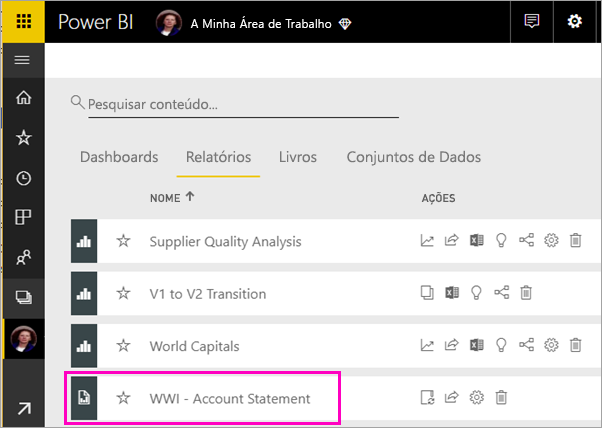
Se o relatório tiver parâmetros Obrigatórios , eles não aparecerão quando você abri-lo pela primeira vez. Selecione Parâmetros e, em seguida, selecione Exibir relatório. Você verá uma notificação dos campos necessários para abrir o relatório. Você pode alterar os parâmetros a qualquer momento.
O exemplo a seguir mostra um relatório com um parâmetro que requer que você selecione um mês.
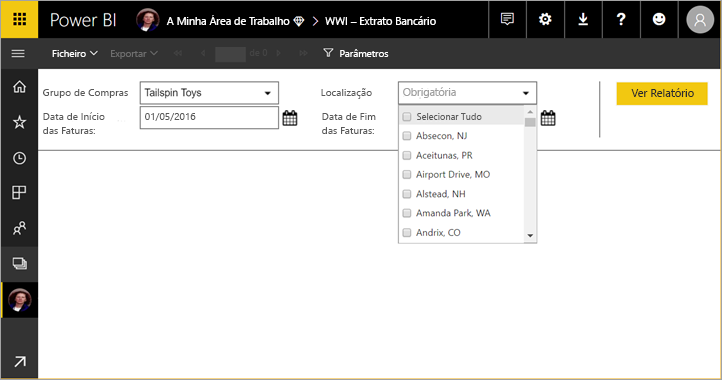
Quando você tiver um relatório de várias páginas, use o recurso página através. Você pode usar as setas na parte superior da página ou digitar um número de página na caixa. O exemplo a seguir mostra onde encontrar a página através do recurso.
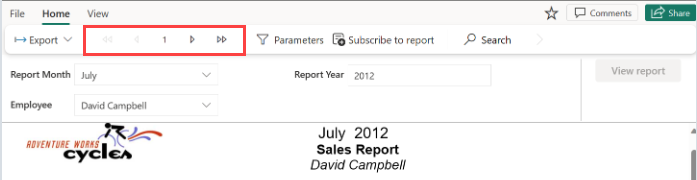
Para Pesquisar, digite todo ou parte do conteúdo que você está procurando no relatório. Você está pesquisando o conteúdo em todas as páginas do relatório.
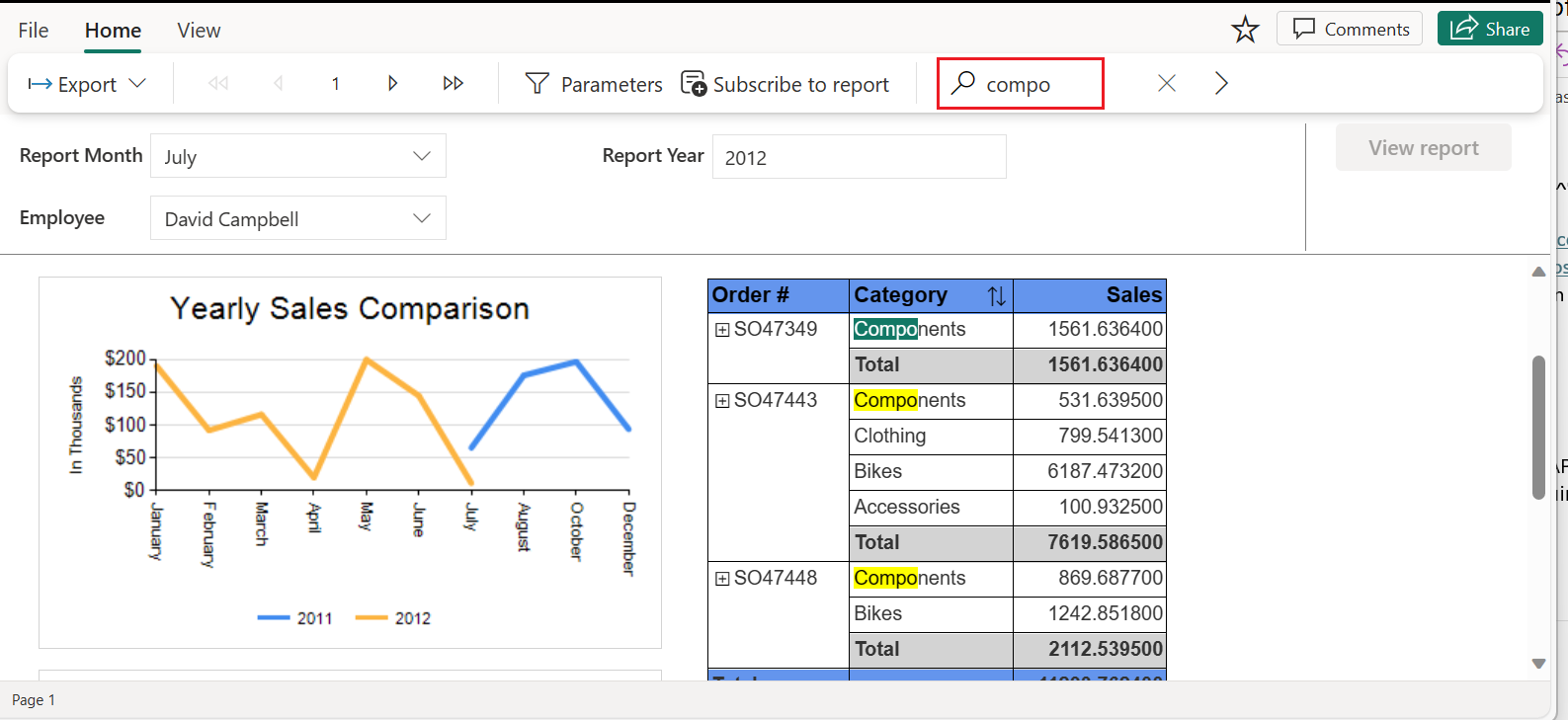
Você também pode classificar selecionando o ícone de classificação no relatório.
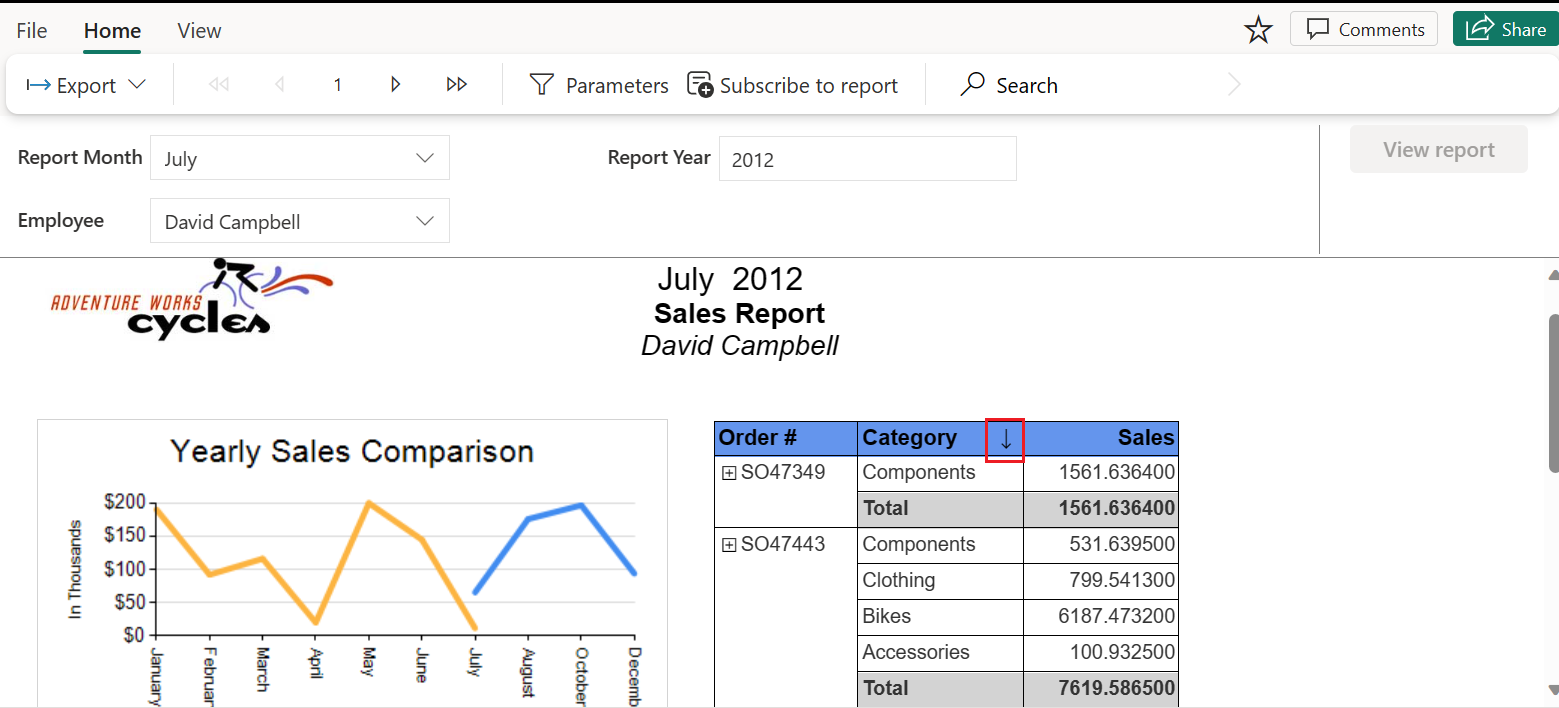
Nota
O autor do relatório pode ter classificação limitada para relatórios criados no Construtor de Relatórios do Power BI. Você precisa atualizar a classificação no Construtor de Relatórios do Power BI para poder classificar em todas as colunas do serviço do Power BI.
Para exportar o relatório para um formato diferente, selecione Exportar. Em seguida, escolha o formato que deseja usar no menu suspenso.
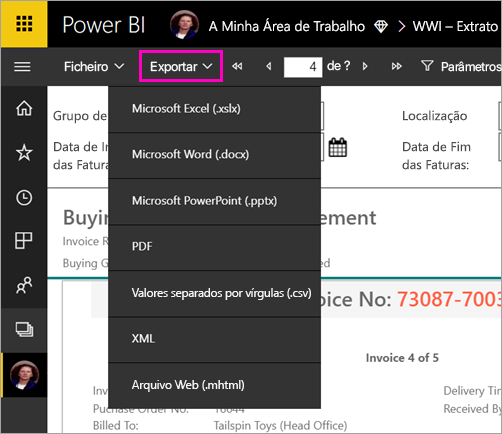
Considerações e limitações
- Você só pode pesquisar e classificar em "Layout da Web".
- A pesquisa não funciona se houver mais de 300 linhas por página.
- Ordenar:
- Só é possível ordenar uma coluna de cada vez.
- Se um relatório foi criado no serviço antes de dezembro de 2023, você precisa editar o relatório para que a classificação esteja disponível durante o consumo.